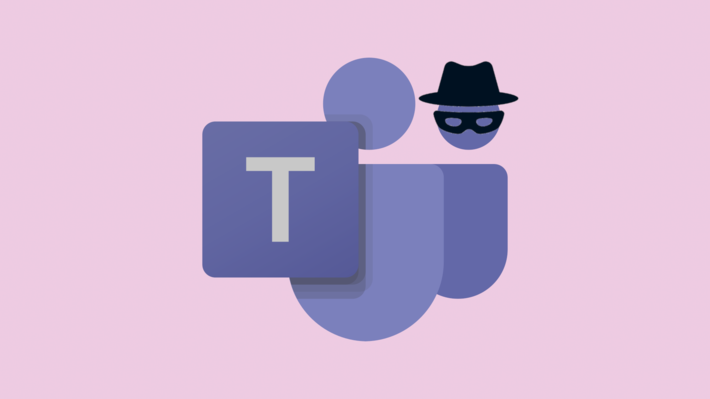K zálohování často nepotřebujete speciální software a vše můžete jednoduše automatizovat. Ukážeme vám, jak zálohovat data pomocí funkce Historie souborů v operačním systému Windows.

Podle statistik ze světového dne zálohování 30 % uživatelů PC vůbec nezálohuje svá data. Mezi mnohými má zálohování stigma složitého nebo drahého procesu, ale opak je pravdou. K zálohování často nepotřebujete speciální software a vše můžete jednoduše automatizovat. Ukážeme vám, jak zálohovat data pomocí funkce Historie souborů v operačním systému Windows.
Funkci Historie souborů najdete ve Windows 8 a všech novějších verzích (Windows 10 nevyjímaje). Princip Historie souborů je prostý – běží jako služba na pozadí a pravidelně kopíruje data ve složkách na vámi určené místo. Vzhledem k jednoduchosti je to ideální způsob zálohy pro všechny, kteří chtějí chránit své rodinné fotky, hudební sbírky nebo naskenované smlouvy na domácích počítačích.
Jak na to?
Historie souborů je ve Windows defaultně vypnutá, takže ji nejprve musíte ručně aktivovat. Najdete ji v Ovládacích panelech v sekci Zabezpečení.

Takto najdete Historii souborů ve Windows 10.
Kam zálohovat?
Nejprve si určete místo, na které chcete svá data zálohovat. Může to být flash disk, externí disk, nebo jiná síťová jednotka. Pokud je váš počítač na některé z těchto zařízení napojený, Historie souborů vám ho automaticky nabídne. Máte-li připojených více zařízení, klikněte na Vybrat jednotku a zvolte si, na které chcete zálohovat.

Zařízení pro zálohu zakliknete a stisknete OK. Doporučujeme vybrat zařízení, jehož celkové místo je několikanásobně větší než velikost složek, které chcete zálohovat.
Co zálohovat?
Historie souborů automaticky zálohuje všechna data ze složek Dokumenty, Hudba, Obrázky, Videa a Plocha. Chcete-li zálohovat také data odjinud, vytvořte podsložku v některé z výše zmíněných složek a přesuňte je do ní. Pokud naopak data z některé výše zmíněné složky zálohovat nechcete, v okně Historie souborů klikněte na Vyloučit složky a přidejte ji do seznamu.

Pokud ve složce Hudba nemáte důležité skladby, které při ztrátě dat už nikdy nedohledáte, můžete ji ze zálohování vyloučit. Hudba tak nebude zbytečně zabírat místo na vašem externím disku.
Jak často zálohovat?
Svá zálohovaná data najdete na externím disku ve složce FileHistory. V základním nastavení bude Historie souborů kopírovat vaše data do nekonečna. To znamená, že se ve složce FileHistory budou objevovat stále aktuální verze vašich zálohovaných dat. Jakmile se úložiště celé zaplní, Historie souborů začne automaticky mazat nejstarší zálohy.
Pokud například zálohujete své fotografie jednou denně, budete mít za týden ve složce FileHistory tu samou fotku v sedmi verzích. Program doplňuje do názvu zálohovaných souborů datum a čas, kdy záloha proběhla. Ve složce FileHistory pak najdete například soubory:
-
Fotka z dovolené (2019_01_06 08_45_20 UTC).jpg
-
Fotka z dovolené (2019_02_06 08_45_20 UTC).jpg
-
Fotka z dovolené (2019_03_06 08_45_20 UTC).jpg
-
Fotka z dovolené (2019_04_06 08_45_20 UTC).jpg
-
Fotka z dovolené (2019_05_06 08_45_20 UTC).jpg
Jak často bude záloha probíhat a jak dlouho bude program zálohované soubory uchovávat, si vyberete v Upřesnit nastavení.

Nastavte si intervaly a dobu uchování tak, aby vyhovovaly vašim potřebám.
Pokud nepotřebujete mít neustále k dispozici starší verze dokumentů, doporučujeme nastavit jejich uchovávání pouze na jeden měsíc. Co se frekvence týče, obecně se doporučuje zálohovat data jednou denně.
Nyní už jen klikněte na tlačítko Zapnout. Od teď bude záloha automaticky probíhat, aniž byste museli cokoliv dělat.
Pro klid duše jednou za čas zkontrolujte, zda záloha probíhá v pořádku. Stačí, když nahlédnete do složky FileHistory, zda jsou v ní aktuální soubory, nebo do okna Historie souborů, zda je program aktivní – to poznáte podle velkého nápisu Služba Historie souborů je zapnutá.
Jak obnovit ztracená data?
Pokud jednoho dne o svá data skutečně přijdete, máte 2 možnosti, jak je z Historie souborů obnovit:
-
V okně Historie souborů klikněte na Obnovit osobní soubory. Vyberte si, kterou verzi zálohy chcete obnovit, a stiskněte zelené tlačítko se zatočenou šipkou. Pokud vám v počítači nějaká data zbyla, systém se vás zeptá, zda chcete soubory nahradit. Všechny ztracené soubory pak najdete v jejich původním umístění.
-
Soubory si z externího zařízení ručně překopírujete. Tato možnost je ideální, pokud nepřijdete o všechna data v počítači, ale jen o několik souborů nebo složek.
Hledáte-li komplexnější způsob zálohování, například pro svou firmu, využijte cloudové služby nebo zálohovací programy. Ty obvykle využívají takzvané inkrementální zálohy, která zálohuje soubory pouze v případě, že v nich došlo ke změně.
Další důležité informace o zálohování dat najdete v našem souhrnném článku.